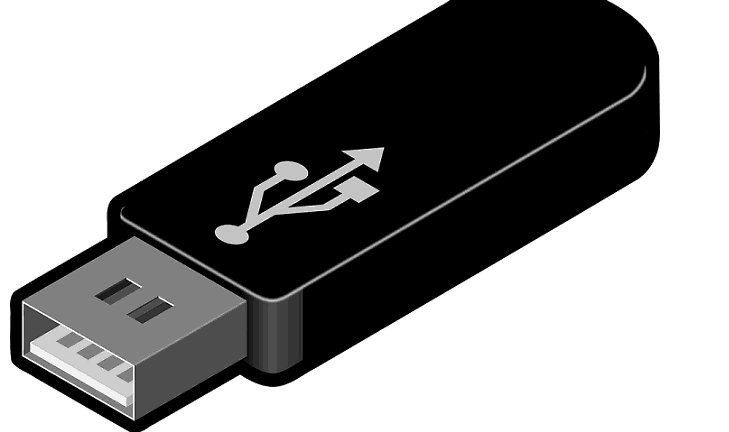
이 소프트웨어는 드라이버를 계속 실행하여 일반적인 컴퓨터 오류 및 하드웨어 오류로부터 안전하게 보호합니다. 간단한 3 단계로 모든 드라이버를 확인하세요.
- DriverFix 다운로드 (확인 된 다운로드 파일).
- 딸깍 하는 소리 스캔 시작 문제가있는 모든 드라이버를 찾습니다.
- 딸깍 하는 소리 드라이버 업데이트 새 버전을 얻고 시스템 오작동을 방지합니다.
- DriverFix가 다운로드되었습니다. 0 이번 달 독자.
Windows 10, Windows 8.1, Windows 7 운영의 백업을 만드는 것이 항상 안전한 방법입니다. 시스템이 잘못되어 Windows OS를 원래 상태로 되돌리려는 경우 그랬다. Windows 8.1의 백업을 USB 스틱에 만들려면 Windows 8.1 시스템에있는 모든 것을 지원할 수있는 충분한 USB가 있어야합니다. 하지만 다행스럽게도 USB에 약 6GB의 여유 공간 만 있으면되므로이 문제는 발생하지 않습니다.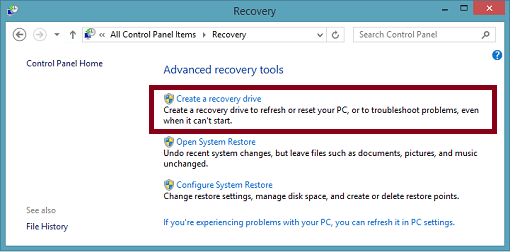
Windows 8.1의 또 다른 좋은 기능은 외부 USB에 직접 저장할 수있는 가능성을 제공하므로 프로세스가 훨씬 쉬워진다는 것입니다. 따라서 내부 하드 드라이브를 사용하여 Windows 8.1 운영 체제의 백업 이미지를 저장 한 경우 이제 자신의 USB 스틱으로 전송하고 다른 항목을위한 공간을 확보 할 수 있습니다. Windows 8.1을 USB에 백업하는 방법에 대한 자세한 설명은 아래 자습서를 따르십시오.
USB에 Windows 10 백업
- '복구 드라이브 만들기'옵션 사용
- 제어판 사용
1. '복구 드라이브 만들기'옵션 사용
- 마우스 커서를 화면 오른쪽 아래로 이동합니다.
- 메뉴 표시 줄이 표시되고 "검색"을 클릭해야합니다.
- 해당 메뉴에있는 검색 상자에 "복구 드라이브"를 입력해야합니다.
- "복구 드라이브 만들기"아이콘이 화면에 나타납니다.
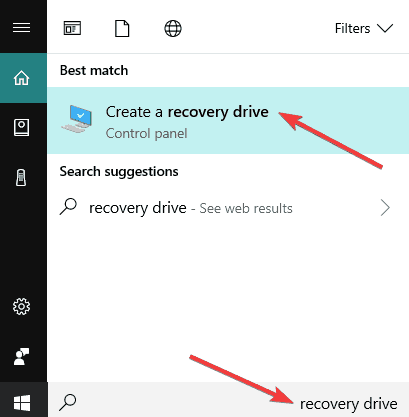
노트 : 이 Windows 10, 8.1, 7 기능에 액세스하려면 관리자로 로그인해야합니다. - "복구 드라이브 만들기"아이콘을 마우스 왼쪽 버튼으로 클릭합니다.
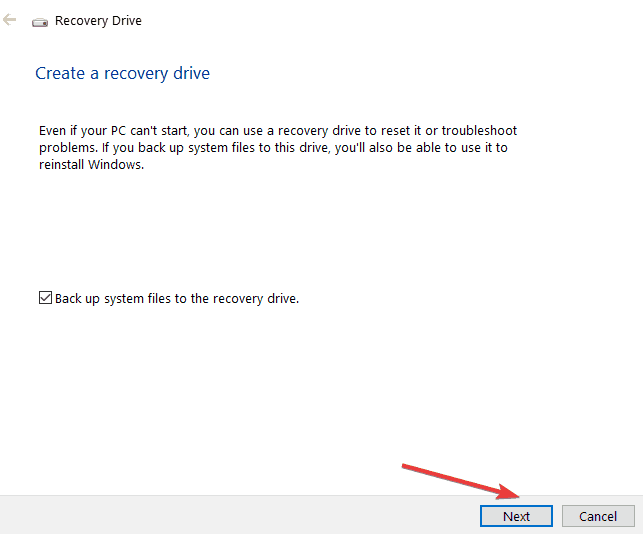
- "PC에서 복구 드라이브로 복구 파티션 복사"옆에있는 상자를 선택해야합니다.
- 창 하단에있는 "다음"버튼을 클릭합니다.
- USB에 필요한 크기가 Windows 10, 8.1 창에 표시됩니다.
- 스틱의 복구 파티션에 필요한 공간이 있으면 USB 스틱을 삽입하십시오.
- USB 드라이브를 마우스 왼쪽 버튼으로 클릭하여 선택하십시오.
- 화면 하단의 "다음"버튼을 클릭합니다.
- "만들기"버튼을 클릭합니다.
- 전송 속도에 따라 최대 1 시간을 기다려야합니다.
- 프로세스가 완료되면 "마침"버튼을 클릭하십시오.
- Windows 8.1 장치에서 USB 스틱을 제거합니다.
노트 : 이 USB 스틱은 Windows 10, 8.1 복구 용으로 만 보관하십시오. 이 특정 USB 스틱에 다른 것을 놓아서는 안됩니다.
- 관련: 전체 수정: Windows 10, 8,1, 7에서 복구 드라이브를 만들 수 없음
2. 제어판 사용
제어판에서 USB에 Windows 10을 백업 할 수도 있습니다. 따라야 할 단계는 다음과 같습니다.
- 제어판을 시작하고 시스템 및 보안으로 이동합니다.
- 백업 및 복원 선택 (Windows 7)
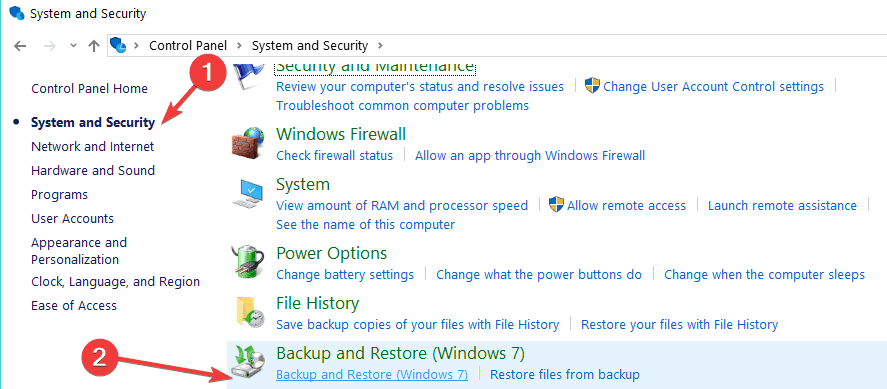
- 시스템 이미지 만들기
- '백업을 어디에 저장 하시겠습니까?'라는 질문이 화면에 표시됩니다.> 하드 디스크에 선택
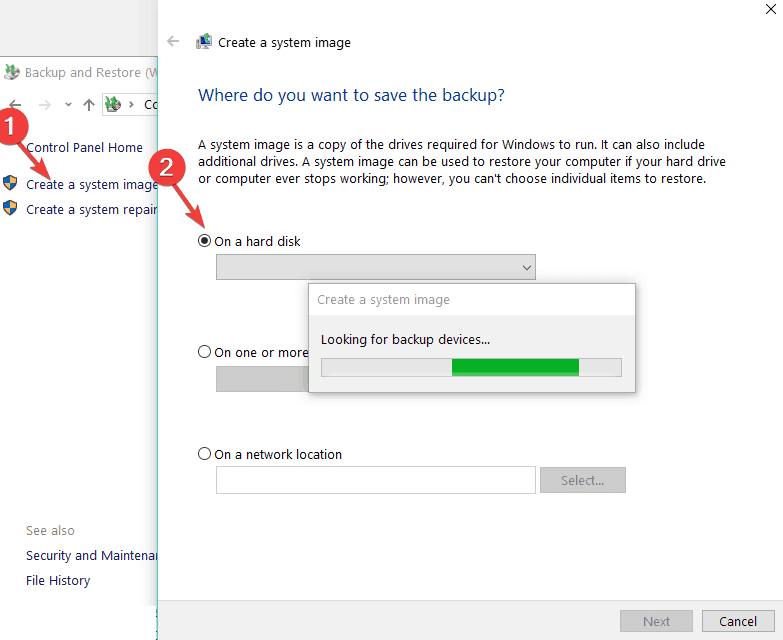
- 백업을 저장할 저장 장치를 선택하고 백업 프로세스를 시작합니다.
- 이제 마법사가 시스템의 전체 시스템 백업을 생성합니다.
또한 명심해야 할 또 다른 사항은 이전 버전에서 Windows 10, 8.1로 업그레이드 한 경우 Windows 8, 7 버전은 USB 스틱을 백업으로 사용한 후 시스템을 다시 업그레이드해야합니다.
이제 운영 체제에 문제가있을 때마다 사용할 수있는 Windows 10, 8.1, 7 시스템의 백업 복사본을 사용할 수 있습니다. 이 기사에 대한 질문이 있으시면 아래 의견에 알려 주시면 가능한 한 빨리 답변 드리겠습니다.
확인해야 할 관련 이야기 :
- Paragon Backup Recovery 16 Free로 랜섬웨어로부터 파일 보호
- Windows 10 4 월 업데이트에 숨겨진 복구 드라이브 표시 [FIX]
- 수정: 실수로 삭제 된 Windows 10 복구 / 부팅 파티션
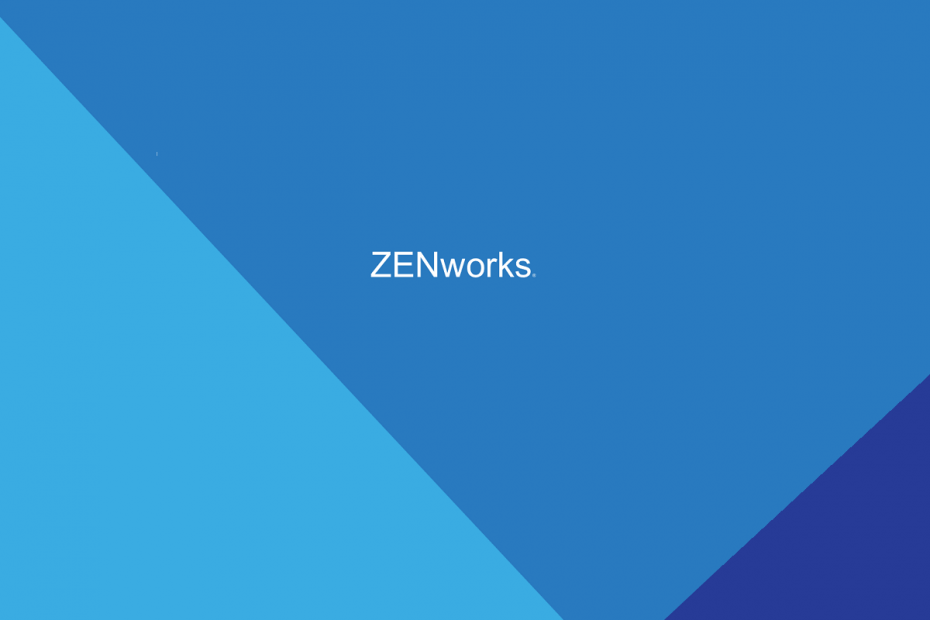

![김프 다운로드: Windows 및 Mac에서 안전합니까? [사용하는 방법]](/f/ce582eadfc7602646684e2217fe794d6.png?width=300&height=460)